
Adobe Acrobat
Легко редагуйте відскановані PDF-документи за допомогою OCR.
Оптичне розпізнавання символів (OCR) в Adobe Acrobat дає змогу видобувати текст і конвертувати відскановані документи в PDF-файли, придатні до редагування та пошуку.
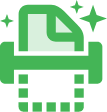
Передрук, зміна форматування чи повторне сканування – ще ніколи редагування відсканованого текстового файлу не було таким легким і швидким. Дотепер. Дізнайтеся, як Adobe Acrobat використовує технологію OCR для перетворення відсканованих файлів у PDF-документи з можливістю редагування тексту та налаштування шрифтів як в оригінальному файлі.

Миттєво конвертує.
Відправте введення даних уручну в минуле. Завдяки оптичному розпізнаванню символів (OCR) Adobe Acrobat виконує функцію конвертера тексту, автоматично вилучаючи текст із будь-якого відсканованого паперового документа або файлу зображення та конвертуючи його в PDF із текстом, який можна редагувати.

Підбирає шрифти.
Розслабтеся – програма Acrobat сама розпізнає текст і форматування. Ваш новий PDF-файл відповідатиме оригінальному друкованому документу завдяки автоматичній генерації користувацьких шрифтів.

Працює з Office.
Ви навіть можете працювати з новим PDF-файлом в інших програмах, що дає змогу легко включити його в наявні робочі процеси. Просто виріжте та вставте або експортуйте його в документ Microsoft Word (DOCX), інший файл пакету Office (PPT чи XLS) або чистий текстовий документ (файл TXT).

Ідеально для архівування.
Захистіть оригінальний вигляд своїх документів і обмежте редагування, зберігши їх як ефективні PDF, що включають текст із можливістю пошуку та копіювання.
Як редагувати відскановані документи:
- Відкрийте файл PDF, що містить відскановане зображення, в Acrobat для Mac або ПК.
- Виберіть інструмент Редагування PDF-файлів на панелі праворуч. Acrobat автоматично застосовує оптичне розпізнавання символів (OCR) до документа й перетворює його на повністю придатну до редагування копію вашого PDF-файлу.
- Натисніть елемент тексту, який потрібно відредагувати, і почніть вводити текст. Новий текст буде набрано тим самим шрифтом, що й скановане зображення.
- Виберіть Файл > Зберегти як і введіть нове ім’я для свого документа, придатного до редагування.
Пов’язані функції
Отримайте більше від Adobe Acrobat завдяки цим порадам: